
Orodha ya maudhui:
- Mwandishi John Day [email protected].
- Public 2024-01-30 12:55.
- Mwisho uliobadilishwa 2025-01-23 15:12.

Nimekuwa nikitaka kufanya video zipotee wakati, lakini sina kamera iliyo na kipengee cha kipimaji kilichojengwa ndani. Kwa kweli, sidhani kuwa kamera nyingi zinakuja na huduma kama hii (haswa kamera za SLR). unataka kufanya nini ikiwa unataka kufanya video zinazopita wakati? Unaweza kununua intervalometer ya kibiashara (ndio, kulia). Unaweza kuangalia mafundisho kama haya na ujifanyie mwenyewe kwa vifaa vya elektroniki. Lakini vipi ikiwa hauna wakati / ujuzi muhimu wa kuijenga? Unataka tu kitu cha haraka na cha bei nafuu. Kweli, unaweza kutumia kikokotoo cha kawaida cha TI graphing (sijui mwanafunzi yeyote wa shule ya upili bila moja ya haya) na uiunganishe kwa kamera yoyote iliyo na tundu la kutolewa kwa shutter. Ni rahisi sana, na kulingana na kamera yako haiwezi kuhitaji kazi ya elektroniki kabisa.
Hatua ya 1: Sehemu Zinazohitajika


Hapa kuna orodha ya sehemu unayohitaji: Kikotoo cha picha ya TI - ninatumia TI-83 +. Sijapima nambari yangu ya simu kwa mtindo mwingine wowote, kwa hivyo siwezi kuhakikisha itafanya kazi Kamera iliyo na tundu la kutolewa kwa shutter ya mbali - ninatumia waasi wa Canon EOS. Hii ina tundu 2.5mm ambalo unaweza kutumia kuungana na kikokotoo. Ikiwa kamera yako haina tundu la kutolewa la shutter 2.5mm, utahitaji kuunda kebo ya kiunga ambayo inaweza kuunganisha hizo mbili pamoja. njoo na kikokotoo chako.
Hatua ya 2: Panga Kikokotoo
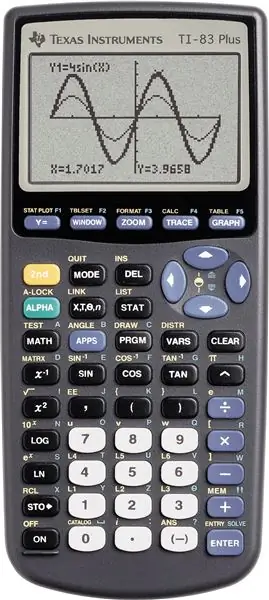
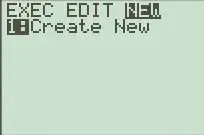
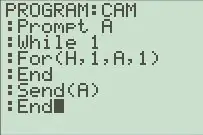
Kulingana na kikokotoo chako, mchakato huu unaweza kuwa tofauti kidogo. Maagizo yafuatayo ni ya Ti-83 +. Nitajaribu kupata maagizo ya modeli tofauti, lakini pia nitalazimika kubadilisha programu ili kufanya kazi nao pia.
1) Washa kikokotoo chako cha picha (duh) 2) Bonyeza kitufe cha PRGM 3) Bonyeza mshale wa Kulia mara mbili kuonyesha tab iliyo juu iliyoitwa "Mpya" 4) Bonyeza ENTER 5) Ingiza kwa jina (nilitumia "Kamera" 6) Sasa uko tayari kuingiza programu ifuatayo. Kazi za haraka, wakati, kwa, na mwisho zinaweza kupatikana kwa kubonyeza kitufe cha PRGM tena. Tuma kazi inapaswa kuchaguliwa na waandishi wa habari 2 -> 0 (katalogi). Hapa kuna mpango:: Haraka A: Wakati 1: Kwa (H, 1, A, 1): Mwisho: Tuma (A): Mwisho Hii ni programu rahisi sana. Niliandika mara moja ambayo ilifuatilia ni picha ngapi zilizochukuliwa, zinaonyesha muda uliokadiriwa kubaki, nk, lakini inaonekana kwamba inachukua maisha mengi ya betri na kwa sababu fulani kikokotoo kimepungua baada ya idadi fulani ya picha. Inaweza kufanya kazi vizuri ikiwa utaandika programu kwenye PC kwa kukusanyika, kisha utume kwa kikokotoo, lakini unahitaji kebo maalum ya kiunga, na aina hiyo ya kushindwa kwa hatua ya hii inayoweza kufundishwa. kwenye mifano ya TI-83 na Ti-84. Asante LightShadow756 kwa kunitumia nambari ifuatayo ya The-89: (Programu) kamera (picha, kuchelewesha) Prgm 0-> x Wakati x <pics Kwa y, 0, kuchelewesha, 1 EndFor Jaribu x + 1-> x Send Send Ijumaa ClrErr End Jaribu MwishoWakati EndPrgm (Mpango wa Mwisho)
Hatua ya 3: Kufanya Uunganisho


Hatua hii inapaswa kuwa rahisi sana kulingana na aina gani ya kamera unayo. Mahesabu mengi ya TI yana jack ya sauti ya 2.5mm inayotumika kuunganisha mahesabu mawili pamoja. Inageuka waasi wangu wa EOS anatumia aina ile ile ya jack, na hakuna ubadilishaji unaohitajika.
Walakini, ikiwa kamera yako hutumia kebo ya sauti ya saizi tofauti, huenda ukahitaji kutumia adapta. Mbaya zaidi, ikiwa inatumia kiunganishi cha sura tofauti, itabidi ununue au utengeneze adapta (najua kamera kama canon 10D zina plugs za shutter ambazo zimetengenezwa kwao, ni ngumu sana kupata aina hizi za viunganishi).
Hatua ya 4: Sanidi Risasi yako



Hapa ndipo furaha inapoanza. Usiingize kikokotoo chako kwanza. Kwanza, amua ni nini unataka kupiga picha. Ikiwa nje, jaribu kufanya hivyo wakati ambapo hali za taa hubaki sawa kila wakati. Pia, jaribu kupiga risasi mbali na jua. Weka risasi yako - Tumia kitatu kigumu na usiondoe karibu sana. Usisahau kwamba vitu vinaweza kubadilika kwa kipindi kirefu cha Kuzingatia - Baada ya kulenga, badilisha kamera yako kwa mwelekeo wa mwongozo, au tumia kipengele cha kuzingatia ikiwa kamera yako ina moja. Hatua hii ni muhimu sana kwa sababu kamera yako inaweza kuamua kuzingatia kitu kingine kwenye picha ikiwa somo lako linasonga. Haitaonekana nzuri sana ikiwa mwelekeo unabadilika haraka kwenye video. Pia, ikiwa unapiga picha angani na hakuna mawingu kwenye fremu, kamera haitaweza kuzingatia kitu chochote inaweza kuchukua picha kabisa. Weka ufichuzi - Hatua hii inaweza kuwa muhimu zaidi kuliko hatua ya kuzingatia. Ikiwa kamera yako ina hali ya mwangaza, au hali ya mfiduo wa kufuli, ni muhimu sana kuitumia. Kama ilivyo kwa lengo, mfiduo unaweza kubadilika kwa muda na haionekani vizuri wakati video yako inazidi kung'ara na kuwa nyeusi haraka sana. Ubora wa Kuweka - Kulingana na kamera yako na ni azimio gani unayotaka, utahitaji kurekebisha ubora wa picha. Mwasi wangu wa canon anaweza kuchukua picha hadi megapixels 6.3, lakini hii sio lazima sana ikiwa nitafanya video ndogo kuweka kwenye youtube. Pia, kulingana na kompyuta yako, itachukua muda mrefu kufungua picha 200+ imechukuliwa kwa hali ya juu zaidi. Kwa hivyo, mimi huwa nageuza ubora wangu kuwa chini kabisa. Hatua zingine za hiari Kuzima ukaguzi wa picha - Ikiwa unataka kuokoa maisha ya betri kwa kutowasha LCD kila wakati unapiga picha, kumbuka kugeuka Zima kulala kwa kamera - Ikiwa utachukua picha na ucheleweshaji mkubwa katikati, utahitaji kuzima hali yako ya kulala ya kamera. (Hii itamaliza betri kwa kasi zaidi. Ikiwa una wasiwasi sana juu ya hii unaweza kubadilisha programu "kuamka" kikokotoo kabla ya kujaribu kupiga risasi, kwa njia hii unaweza kuweka kikokotoo katika hali ya kulala. Walakini, mimi fikiria hii sio lazima).
Hatua ya 5: Piga Picha
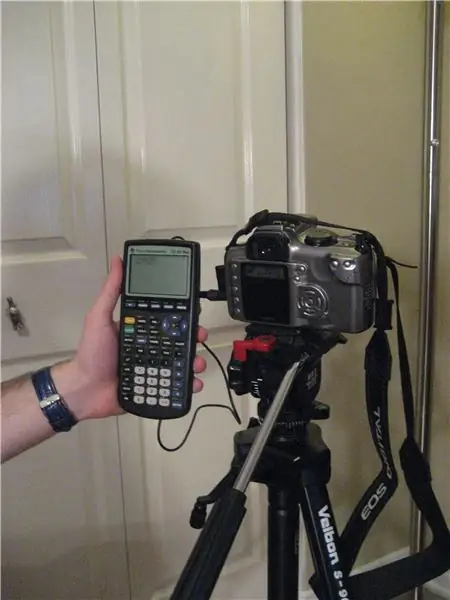
Sehemu hii ni rahisi sana: Unganisha Kamera yako na Kikokotoo - Tumia kebo ya kiunga kutoka sehemu ya 3 kuunganisha mbili Anzisha programu - Washa kikokotoo chako na bonyeza kitufe cha PRGM. Pata programu uliyofanya kwenye orodha, na ubonyeze kuingia. Katika skrini yako, unapaswa kuona haraka "A =?". Ingiza kwa muda unaotaka kati ya picha. Kumbuka: hii sio kiwango cha muda kwa sekunde. Nadhani 100 kati ya hizi hufanya sekunde, lakini hii inaweza kubadilika kulingana na maisha ya betri na mfano wako wa kikokotozi. Ikiwa hautaki kufikiria juu ya ubadilishaji huu kila wakati, unaweza kuongeza kipande kidogo cha nambari katika programu ili kukufanyia. Bonyeza Ingiza - Kamera yako inapaswa kuanza kutoweka! Sasa kaa chini na kupumzika na uhakikishe kuwa hakuna kinacholipuka. Zima Programu - Ukimaliza kupiga risasi, unaweza kuzima programu kwa kubonyeza au kushikilia kitufe cha ON. Utaona kidokezo kinachosema "ERR: BREAK". Onyesha tu Acha na ubonyeze kuingia. Mpango sasa utasimamishwa na unaweza kuzima kikokotoo chako. Kama unataka kuanzisha tena programu, unachohitaji kufanya ni kubonyeza ENTER tena, hauitaji kwenda kwenye mazungumzo ya programu tena.
Hatua ya 6: Kusanya Video
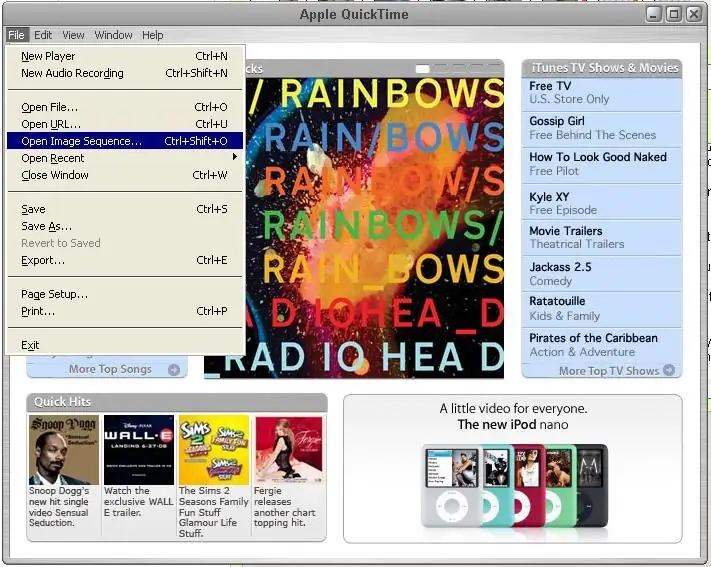
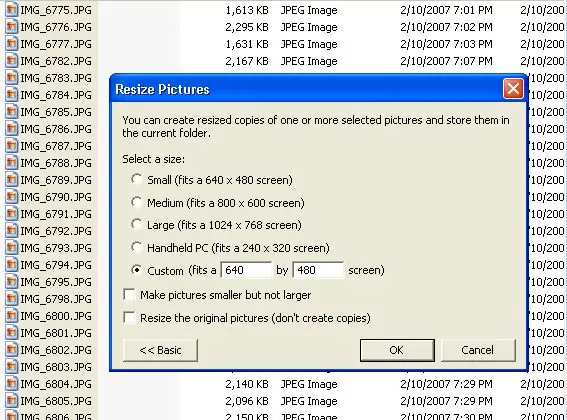
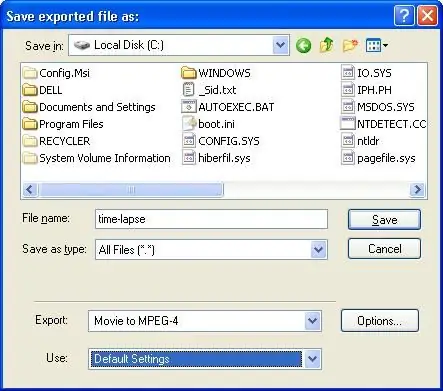
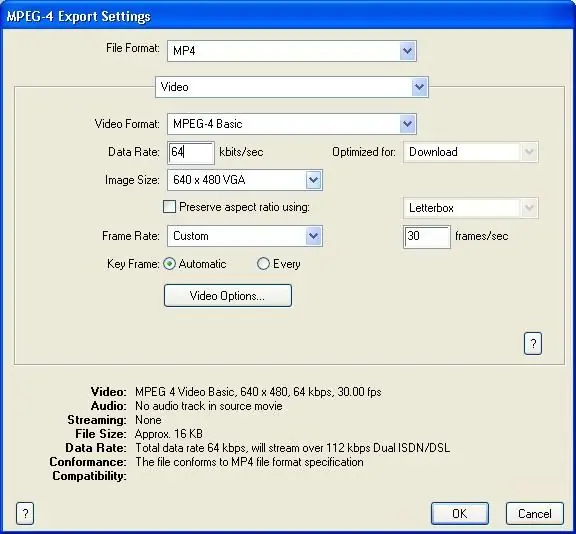
Sasa kwa kuwa una picha zako zote, unachohitaji kufanya ni kuziweka pamoja kwenye video. Kuna njia nyingi unaweza kufanya hivi. Youtube ina mwongozo wa kukusanya video ukitumia Windows Movie Maker hapa. Kile sipendi juu ya hii ingawa ni kwamba huwezi kubadilisha picha ya video yako kwa urahisi, kwa hivyo bidhaa ya mwisho itaonekana polepole na isiyo na maana. Binafsi, napenda kutumia QuickTime Pro kutoka kwa Apple (kama vile sivyo ' (kama Apple…) Kwanza, nakili picha zako zote kwenye diski yako ngumu ya kompyuta na uziweke kwenye folda. Labda utataka kurekebisha picha zako zote kabla. Hii itazuia kompyuta yako kufungia ikiwa inajaribu kufungua picha nyingi kubwa na muda wa haraka. Ninashauri kutumia Windows XP PowerToys resizer ya picha ambayo unaweza kupakua moja kwa moja hapa. Ni rahisi kutumia na unaweza kubadilisha picha zako zote kwa haraka. Ifuatayo (ikiwa unatumia Quicktime Pro), nenda kwenye faili> Fungua Mlolongo wa Picha. Chagua picha ya kwanza kutoka kwa video yako, na ubonyeze Sawa. Video yako inapaswa kuundwa kiotomatiki! Kisha, chagua Faili> Hamisha. Hapa ndipo unaweza kucheza na mipangilio. Ikiwa unataka kupakia video yako kwenye YouTube, ninapendekeza uangalie ukurasa huu. Ikiwa unataka video yako iwe sawa kwa Youtube, chagua "Sinema kwa MPEG-4" katika mazungumzo ya kuuza nje, kisha bonyeza kitufe cha Chaguzi ili ubadilishe chaguo zaidi. karibu. Nimejumuisha picha na mipangilio kadhaa, lakini sio mzuri sana na vitu vya video, kwa hivyo tafadhali jaribu kupata kile kinachokidhi mahitaji yako. Ikiwa unataka video ya hali ya juu, ningependekeza AVI au muundo wa Sinema ya haraka, lakini kwa mara nyingine mimi sio mzuri sana na hii kwa hivyo tafadhali jaribu. Kama hautaki "kununua" Quicktime Pro ingawa, kuna chaguzi zingine nyingi. Kwa kweli ni zaidi ya wigo wa kufundisha hii, kwa hivyo nitakuachia hiyo. Utafutaji wa haraka wa google wa "Stop Motion software" unapaswa kutoa matokeo mengi. Sitakwenda zaidi katika hii kwani itatofautiana sana kulingana na usanidi wako.
Hatua ya 7: Furahiya

Hapa kuna video kadhaa ambazo nimemaliza kutumia njia hii. Itakuwa nzuri pia ikiwa mtu yeyote anayejua jinsi ya kupanga mahesabu ya baadaye (Ti-84, 86, na 89) anaweza kuandika programu kadhaa kufanya kitu hicho hicho. Labda ningeweza kuandika programu lakini nisingekuwa na njia yoyote ya kuipima.
Ilipendekeza:
Badilisha Simu ya Rotary kuwa Redio na Usafiri Kupitia Wakati: Hatua 5 (na Picha)

Badili simu ya Rotary kuwa Redio na Kusafiri Kupitia Wakati: Nilibadilisha simu ya rotary kuwa redio! Chukua simu, chagua nchi na muongo mmoja, na usikilize muziki mzuri! Jinsi inavyofanya kazi Simu hii ya rotary ina kompyuta ndogo iliyojengwa ndani (Raspberry Pi), inayowasiliana na radiooooo.com, redio ya wavuti.
Badilisha Kijijini chako cha IR kuwa Kijijini cha RF: Hatua 9 (na Picha)

Badilisha Kijijini chako cha IR kiwe Remote ya RF: Kwa leo inayoweza kufundishwa, nitakuonyesha jinsi unaweza kutumia moduli ya generic ya RF bila mdhibiti mdogo ambaye mwishowe atatuongoza kujenga mradi ambapo unaweza kubadilisha Remote ya IR ya kifaa chochote kuwa RF Kijijini. Faida kuu ya kubadilisha
Badilisha kiwango cha Bafuni cha Elektroniki kuwa Kiwango cha Usafirishaji kwa <$ 1: 8 Hatua (na Picha)

Kubadilisha Kiwango cha Bafuni cha Elektroniki Kuwa Kiwango cha Usafirishaji kwa <$ 1 :, Katika biashara yangu ndogo nilihitaji kupima vitu vya kati na vikubwa na masanduku kwenye kiwango cha sakafu kwa usafirishaji. Badala ya kulipa njia nyingi kwa mfano wa viwandani, nilitumia kiwango cha bafuni cha dijiti. Nimeona kuwa iko karibu vya kutosha kwa usahihi mbaya mimi
Badilisha kichwa chako cha Bluetooth kuwa Kichwa cha Bluetooth cha Wired: Hatua 5 (na Picha)

Badilisha kichwa chako cha Bluetooth kuwa Kichwa cha Bluetooth cha Wired: Leo nitakuambia jinsi ya kutengeneza au kubadilisha kichwa chako cha waya cha waya. Fuata hatua yangu na yako nyuma yako kuibadilisha
Badilisha kichwa chako cha Bluetooth kuwa Kichwa cha Bluetooth cha Wired: Hatua 6

Badilisha kichwa chako cha Bluetooth kuwa Kichwa cha Bluetooth cha Wired: Leo nitakuambia jinsi ya kutengeneza au kubadilisha kichwa chako cha waya cha waya. Fuata hatua yangu na yako nyuma yako kuibadilisha
